Instagram에서 깨진 비디오를 수정하는 방법
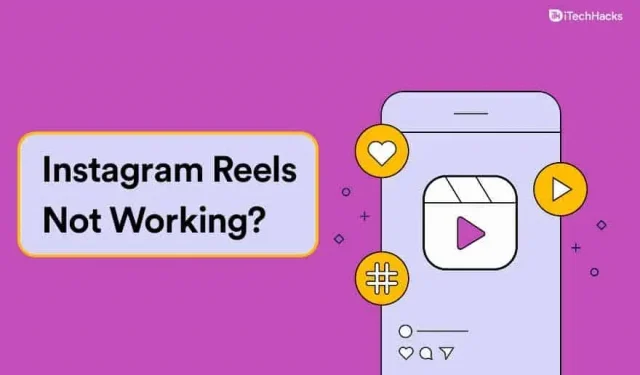
Instagram은 가장 인기 있는 소셜 네트워크 중 하나입니다. 수백만 명의 사람들이 다양한 상호 작용 기능을 갖춘 플랫폼을 사용합니다. Instagram의 가장 인기 있는 기능은 동영상입니다. TikTok이 인도에서 금지된 직후 Instagram은 릴을 출시했습니다.
Reels는 TikTok과 동일한 개념을 사용합니다. 사용자는 다양한 효과, 음악, 전환 등을 사용하여 짧은 비디오를 만들 수 있습니다. 앱은 많은 새로운 기능과 업데이트를 제공하여 Instagram 제작자를 따라잡아야 합니다.
그러나 최근 Instagram의 발전과 새로운 비디오 기능으로 인해 몇 가지 문제가 발생했습니다. 결과적으로 Instagram 릴은 더 이상 많은 사용자에게 제대로 작동하지 않습니다. 이 기사는 Instagram 비디오가 제대로 작동하지 않는 경우 수정하는 데 도움이 됩니다.
콘텐츠:
Instagram 2022에서 깨진 비디오 수정
Instagram은 월간 활성 사용자가 약 10억 명으로 추정되며 가장 빠르게 성장하는 소셜 미디어 플랫폼 중 하나입니다. Instagram은 대안을 만들기 위해 TikTok 금지를 이용했습니다. 이것은 Instagram에서 Reels로 이어졌습니다. 사용자는 앱의 음악 라이브러리 및 다양한 기타 창의적 기능을 사용하여 향상된 짧은 비디오 클립을 만들 수 있습니다. 또한 인스타그램 릴 영상은 일반 인스타그램 스토리타임에 비해 더 오랜 시간 시청할 수 있었다.
많은 기능을 갖춘 가장 인기있는 앱 중 하나이지만 많은 사용자가 Instagram Reels가 제대로 작동하지 않거나 표시되지 않는다고 보고했습니다. 트렌드를 따라갈 수 없고 최신 기능에 액세스할 수 없어 답답할 수 있습니다.
여러 가지 이유로 동영상이 Instagram에 표시되지 않습니다. 다양한 원인이 있으므로 도움이 될 수 있는 가장 일반적인 해결 방법은 다음과 같습니다.
Instagram 앱에 업데이트가 필요합니다
Reels가 보이지 않으면 먼저 Instagram 앱을 업데이트해야 합니다. 최근에 장치의 운영 체제를 업데이트한 경우 호환되는 버전의 앱을 설치하는 것이 특히 중요합니다.
Instagram 앱을 업데이트하려면 Apple App Store 또는 Google Play Store를 방문하면 됩니다. 검색하여 Instagram 앱을 찾습니다. Instagram을 업데이트해야 하는 경우 새로 고침 버튼이 나타납니다. 다운로드한 다음 Instagram 릴이 작동하지 않는 문제가 해결되었는지 확인하십시오.
종료 및 재입장
휴대전화에서 Instagram 앱을 업데이트해도 Reels가 포함되지 않으면 Instagram 계정에서 로그아웃한 다음 계정에 다시 로그인해 보세요. 프로필 사진의 오른쪽 하단을 클릭하여 Instagram에서 로그아웃합니다.
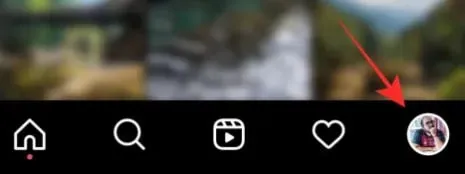
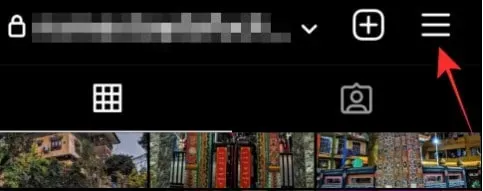
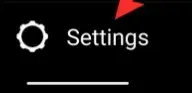
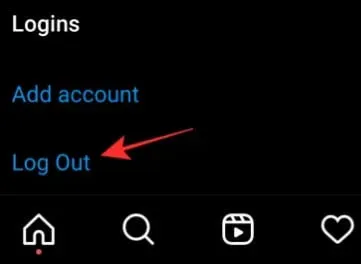
Instagram의 다른 섹션에서 동영상 검색
Instagram에는 동영상이 표시되는 여러 위치가 있습니다. 아래 나열된 섹션을 탐색하여 Instagram에서 Reels와 상호 작용하고 팔로우하는 모든 방법을 찾을 수 있습니다.
“코일” 탭을 찾습니다. 인스타그램 앱 하단의 “Reels” 탭을 누르면 전 세계 사람들의 “Reels”를 찾을 수 있습니다. 사각형 아이콘 중앙에 재생 버튼이 있습니다. Reels 탭을 선택하여 Instagram에서 사람들의 공개 Reels 비디오를 찾을 수 있습니다.
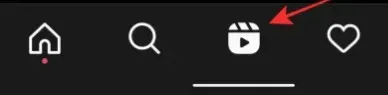
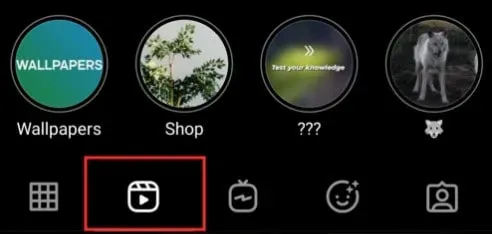
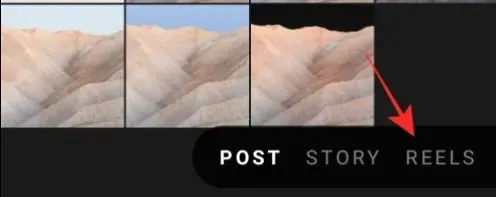
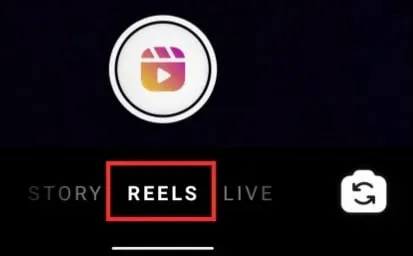
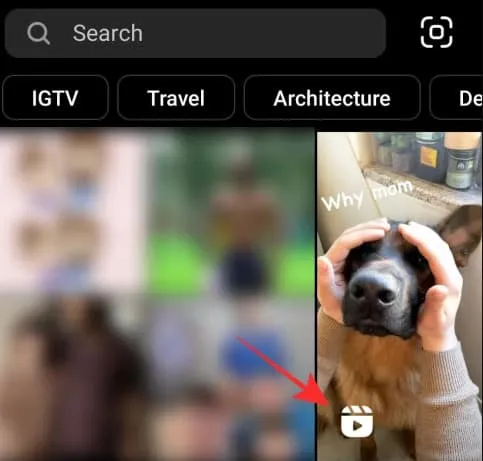
앱 캐시 지우기
앱은 더 많이 사용할수록 더 많은 데이터를 캐시에 저장합니다. 더 많은 캐시를 축적하면 장치에서 사용 가능한 메모리가 줄어듭니다. 이로 인해 응용 프로그램 오류가 발생할 수 있습니다. 이러한 오류로 인해 Instagram 비디오가 작동하지 않을 수 있습니다. 따라서 캐시를 지워야 합니다. Instagram 앱의 캐시는 세 가지 방법으로 지울 수 있습니다.
설정에서
- 설정 페이지로 이동
- 앱 및 알림을 클릭합니다.
- 애플리케이션 목록에서 Instagram을 선택합니다.
- 그런 다음 “저장소 및 캐시”를 클릭하십시오.
- 마지막으로 캐시 지우기를 클릭합니다. 다음으로 저장소 지우기를 클릭합니다.
타사 애플리케이션
- PlayStore에서 모든 청소 응용 프로그램을 다운로드할 수 있습니다.
- 그런 다음 앱 캐시 지우기를 클릭합니다.
- Instagram 캐시를 지울 수 있습니다.
인스타그램 다시 설치
캐시를 포함한 데이터는 Instagram 앱이 제거되면 삭제됩니다. 그런 다음 PlayStore에서 다시 설치할 수 있습니다.
귀하의 국가에서 Instagram Reels를 사용할 수 있을 때까지 기다리십시오.
일부 Instagram 기능은 특정 국가에서만 사용할 수 있습니다. 2020년까지 Instagram 비디오는 50개국에서만 사용할 수 있었습니다. 비디오를 사용할 수 없는 경우 해당 국가에서 Instagram 비디오가 출시될 때까지 기다려야 할 것입니다. 그러나 다음 두 가지 방법으로 비디오를 볼 수 있습니다.
- VPN을 통해 Instagram에 액세스할 수 있습니다.
- 또한 앱 스토어의 위치를 변경할 수 있습니다.
이러한 방법의 효과는 보장할 수 없습니다. 그러나 어쨌든 시도해 볼 수 있습니다.
인스타그램 베타 구독하기
여전히 Instagram 앱에서 비디오를 볼 수 없다면 Instagram 베타를 설치하도록 선택할 수 있습니다. 인스타그램 베타 버전을 다운로드하세요. 그런 다음 베타로 업그레이드할 때 릴을 반환할 수 있습니다. 앱의 베타 테스트 프로그램에 참여하면 공식 출시일 이전에 새로운 기능을 시험해 볼 수 있습니다. 또한 서버에서 최근에 수행된 애플리케이션 업데이트가 포함될 수 있습니다.
현재 Instagram 베타 프로그램은 Android에서만 사용할 수 있습니다. Instagram 베타 앱은 Android 기기에서 Google Play 스토어 앱을 열어 다운로드할 수 있습니다. Instagram 앱은 여기에서 찾을 수 있습니다.
Play 스토어에서 Instagram 페이지가 로드된 후 아래로 스크롤합니다. “베타 가입” 섹션에서 “가입” 버튼을 클릭합니다. 확인 화면이 나타납니다. 이 문제를 해결하려면 팝업 대화 상자에서 “가입”을 클릭해야 할 수 있습니다.
이제 Google의 Instagram 베타 프로그램에 등록됩니다. 최신 Instagram 베타로 업데이트하려면 몇 분 정도 기다려야 할 수 있습니다.
기기에 최신 Instagram 베타를 설치하려면 Play 스토어 앱의 Instagram 화면에 있는 업데이트 버튼을 클릭하세요.
업데이트를 설치한 후 Instagram 앱을 엽니다. 드럼을 사용할 수 있는지 확인하십시오.
Instagram 지원팀에 문의
이 게시물에서 제안된 모든 솔루션을 시도한 후에도 여전히 Instagram Reels에 문제가 있는 경우 하나의 옵션만 남게 됩니다. 문제를 Instagram에 직접 보고하면 문제를 이해하는 데 도움이 됩니다.
- Instagram에 문제가 있는 경우 앱의 설정 섹션에서 도움말을 클릭하세요.
- 화면에서 “문제 신고”를 선택합니다.
- 다음 화면에서 애플리케이션에 어떤 문제가 있는지 알려주는 오류 메시지를 작성합니다.
- “갤러리” 또는 “스크린샷 찍기” 옵션을 사용하여 문제의 스크린샷을 업로드할 수 있습니다.
원하는 내용을 입력한 후 “제출” 버튼을 클릭하면 불만 사항을 등록할 수 있습니다.
인터넷 연결 확인
앱에서 Instagram 릴에 문제가 발생하는 경우 느린 인터넷 연결과 관련된 문제일 수 있습니다. 인터넷에 문제가 있으면 문제에 직면할 가능성이 높습니다. 그렇다면 비행기 모드를 켜고 끄십시오. 또한 네트워크 범위가 가장 좋은 지역에 있는지 확인해야 합니다.
그래도 문제가 해결되지 않으면 다른 Wi-Fi 네트워크에 연결을 시도해야 합니다. 이것이 도움이 되지 않으면 이 문서의 다음 단계로 진행해야 합니다.
인스타그램 앱 재설치
다음으로 시도해야 할 것은 Instagram 앱을 다시 설치하는 것입니다. 앱 캐시를 지워도 도움이 되지 않으면 아래 제공된 단계에 따라 Instagram 앱을 다시 설치해야 합니다.
- Instagram 앱 아이콘을 길게 누른 다음 삭제 아이콘을 탭하여 제거합니다.
- 이제 PlayStore (Android 장치를 사용하는 경우) 또는 App Store (iOS 장치를 사용하는 경우)를 엽니다.
- 여기에서 Instagram 앱을 찾아 다운로드합니다.
- 이제 기기에서 Instagram 앱을 열고 계정에 로그인하세요.
- Instagram 비디오가 작동하는지 확인하십시오.
시스템 펌웨어 업데이트
오래된 시스템 소프트웨어로 인해 여러 번 문제가 발생할 수 있습니다. 시스템 펌웨어를 업데이트하여 문제가 해결되는지 확인해야 합니다. 이렇게 하려면 아래 단계를 따르십시오.
안드로이드에서
- Android 기기에서 설정 앱을 엽니다 .
- 여기에서 소프트웨어 업데이트를 찾아서 엽니다.
- 여기에서 업데이트를 확인하세요. PC에서 찾은 업데이트를 다운로드하고 설치하면 문제가 해결됩니다.
iOS에서
- iPhone 또는 iPad에서 설정 앱을 엽니다 .
- 여기에서 일반을 클릭 한 다음 소프트웨어 업데이트를 클릭합니다.
- 사용 가능한 최신 업데이트를 설치한 다음 Instagram Reels에 문제가 있는지 확인하십시오.
최종 단어
Instagram 릴이 작동하지 않는 오류를 해결하는 방법에 관한 것입니다. Instagram Reels가 출시된 지 많은 시간이 흘렀습니다. 이제 대부분의 버그가 개발자에 의해 수정되었습니다. 그러나 여전히 Instagram Reels 오류가 발생할 수 있는 일부 장치가 있습니다. 따라서 문제를 해결하려면 위에서 언급한 단계를 따르기만 하면 됩니다.
답글 남기기